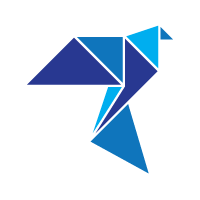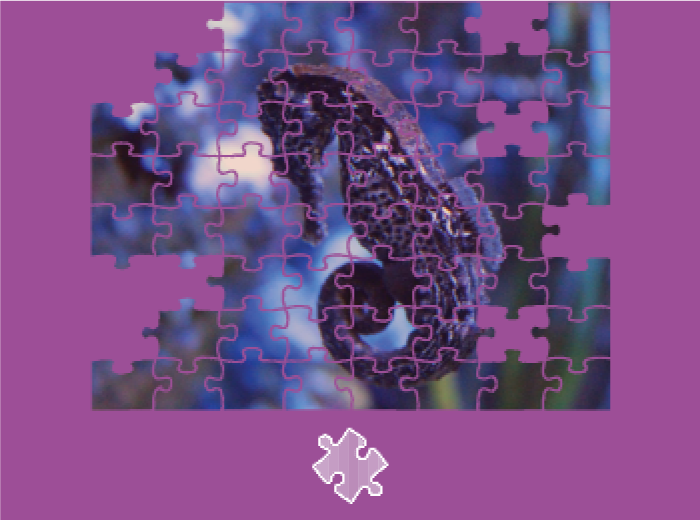Puzzle
Le puzzle est un jeu de patience qui consiste à reconstituer une image en deux dimensions à l'aide de pièces qui s'emboîtent.
Â
Le Puzzle pioche dans les images contenues dans votre dossier "Images".
Il vous suffit de rajouter les photos avec lesquelles vous voulez jouer à l'intérieur.
Vous pouvez aussi y créer un dossier personnel et les y déplacer.
Le jeu sera capable de les retrouver au sein de votre arborescence.
Si votre dossier "Images" est vide, le jeu utilisera une image par défaut.
Les paramètres de votre application vous permettent de consulter les autorisations qu'elle utilise.
Lorsque vous n'ĂŞtes pas en jeu, les options globales de l'application y sont disponibles.
Vous pouvez y choisir d'afficher ou de masquer les crédits et la publicité présents en fin de page d'accueil.
Mais aussi de sélectionner la langue de votre application, entre français et anglais.
Et enfin de remettre à zéro tous les scores enregistrés automatiquement par vos jeux.
Lorsque vous démarrez le Puzzle, le plateau de jeu se compose d'une image découpée en plusieurs pièces.
Toutes les pièces sont mélangées et placées au centre de l'écran.
Elles peuvent être pivotées de 90° dans le sens horaire en double-cliquant dessus.
Vous pouvez déplacer les pièces par glisser-déposer.
Les pièces sont aussi aimantées : elles se fixent automatiquement dans une place qui peut les contenir là où on les dépose.
Pour gagner, il faut mettre chaque pièce à sa bonne place et dans le bon sens.
L'astuce la plus utilisée est de commencer par placer les pièces en bordures et en particulier les coins.
En effet, celles-ci sont facilement reconnaissables par leurs contours bien spécifiques.
Vous pouvez aussi ranger les pièces par couleur si l'image finale se compose de plages de couleurs différentes.
L'image Ă reconstituer s'affiche si vous passez la souris sur la miniature en haut au milieu de l'Ă©cran.
Parmi les options de jeu du Puzzle se trouvent :
- La difficulté, de 1 à 4. Elle détermine le nombre total de pièces à replacer.
- Les numéros d'aide, ils peuvent être affichés ou masqués. Ils permettent de différencier à coup sûr deux pièces qui se ressemblent.
- L'image d'aide, elle s'active en passant la souris sur la miniature en haut au milieu de l'écran et affiche alors l'image de départ désirée. Cette aide peut être désactivée.
- Le chronomètre, il se déclenche en début de partie et est nécessaire à l'enregistrement de vos scores mais peut être désactivé.
- L'animation de victoire, elle peut être désactivée.
- Les sons, ils peuvent être désactivés pour jouer en silence ou avec un autre fond sonore.
Votre meilleur score avec aide et votre meilleur score sans aide sont affichés en page d'accueil.
Dans la page des scores et statistiques, vos dix meilleurs scores et leur dates d'obtention sont affichés.
Vos statistiques affichées en page d'accueil sont un résumé de celles présentes dans la page des scores et statistiques.
Elles donnent les pourcentages de parties gagnées par rapport à celles jouées.
Â